هر بار که برنامه ای را روی رایانه شخصی خود اجرا می کنید، یک فایل Prefetch که حاوی اطلاعاتی درباره فایل های بارگذاری شده توسط برنامه است توسط سیستم عامل ویندوز ایجاد می شود. اطلاعات موجود در فایل Prefetch برای بهینه سازی زمان بارگذاری برنامه در دفعه بعدی که آن را اجرا می کنید استفاده می شود. در این پست به شما نشان می دهیم که چگونه پوشه Prefetch را باز کنید و فایل های Prefetch را در ویندوز 11/10 مشاهده کنید.

پوشه Prefetch در ویندوز چیست؟
ویندوز از این دایرکتوری برای سرعت بخشیدن به راه اندازی برنامه ها استفاده می کند. فایل هایی را که در هنگام راه اندازی استفاده می کنید و برنامه هایی را که راه اندازی می کنید، تجزیه و تحلیل می کند، و فهرستی برای محل قرارگیری آن فایل ها و برنامه ها روی هارد دیسک شما ایجاد می کند. با استفاده از این شاخص، ویندوز می تواند فایل ها و برنامه ها را سریعتر راه اندازی کند.
نحوه مشاهده فایل های Prefetch در ویندوز
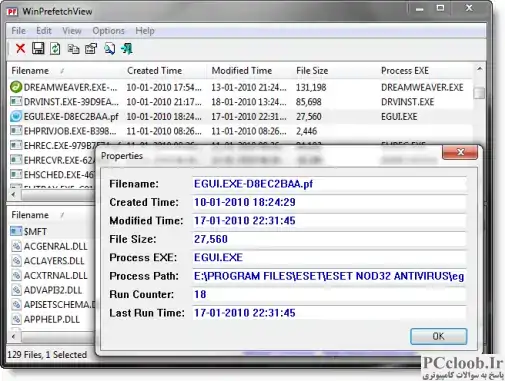
WinPrefetchView یک ابزار نرم افزار رایگان قابل حمل کوچک است که فایل های Prefetch (.pf) ذخیره شده در سیستم شما را می خواند و اطلاعات ذخیره شده در آنها را نمایش می دهد. در اینجا موجود است.
با مشاهده این فایل ها می توانید یاد بگیرید که هر برنامه از کدام فایل ها استفاده می کند و کدام فایل ها در بوت ویندوز بارگذاری می شوند.
این ابزار بر روی هر نسخه ای از ویندوز، از ویندوز XP گرفته تا ویندوز 11، کار می کند. نسخه های قبلی ویندوز برای این ابزار بی ربط هستند، زیرا از فایل های Prefetch استفاده نمی کنند.
اگر وقتی برنامه را اجرا می کنید نمی توانید هیچ فایلی را در Prefetcher خود مشاهده کنید، ممکن است مجبور شوید مالکیت پوشه C:WindowsPrefetch خود را در اختیار بگیرید. می توانید از UWT برای انجام این کار به راحتی از طریق منوی زمینه کلیک راست استفاده کنید.
فایل های Prefetch را بهینه سازی کنید
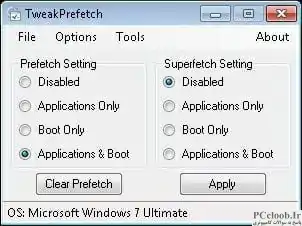
TweakPrefetch یک برنامه کاربردی آسان است که برای مدیریت واکشی سیستم شما طراحی شده است. این به کاربر اجازه می دهد تا پارامترهای جداگانه ای را برای Prefetch و Superfetch تنظیم کند. در اینجا موجود است.
اگر متوجه شدید که ویندوز پس از پاک کردن پوشه Prefetch، فایل Layout.ini را بازسازی نمی کند، یا شاید فقط می خواهید آن را به آخرین پیکربندی راه اندازی خود به روزرسانی کنید، می توانید با استفاده از تابع «Rebuild Layout.ini» در منوی «Options» این فرآیند را مجبور کنید.
TweakPrefetch همچنین پارامترهای اشتباه برای Prefetch و Superfetch را شناسایی می کند و به کاربر اجازه می دهد آنها را با یک کلیک برطرف کند. نسخه 3.0، یک جادوگر پیکربندی واکشی را پیاده سازی می کند، که به کاربران کم تجربه کمک می کند تا تنظیمات بهینه Prefetch و Superfetch را برای سیستم و نیازهای خود پیدا کنند.
با این حال، برای کاربران معمولی ویندوز، Prefetcher بهتر است تنها بماند!
برخی از ابزارهای کمکی این امکان را دارند که پیش فرشگر را پاک کنند. اگر انتخاب می کنید از این گزینه «پاک کردن پیش فرست کننده» استفاده کنید، برای مدتی آماده اجرای یک پنجره «بهینه نشده» باشید. همانطور که قبلا ذکر شد، Prefetcher بهتر است تنها بماند! در هر صورت، ویندوز آن را با 128 ورودی تا 32 فایل پیش واکشی پرکاربرد برنامه پاک می کند.
خودشه. امیدوارم کمک کند.
فایل های Prefetch در ویندوز 11/10 کجا ذخیره می شوند؟
فایل های prefetch در داخل پوشه Prefetch در درایو C قرار دارند. مسیر کامل فایل های Prefetch به این صورت است:
C:WindowsPrefetch
مسیر بالا را کپی کرده و در نوار آدرس File Explorer قرار دهید. پس از آن Enter را بزنید. همچنین می توانید مسیر فوق را در کادر دستور Run قرار داده و OK کنید. برای باز کردن پوشه Prefetch، به حقوق مدیریت نیاز دارید. بنابراین، باید با اکانت Administrator خود وارد ویندوز شوید.
چرا نمی توانم به پوشه Prefetch خود دسترسی پیدا کنم؟
مشکلات مجوز یکی از رایج ترین دلایل عدم دسترسی به پوشه Prefetch است. بنابراین، مطمئن شوید که با حساب Administrator خود امضا کرده اید. اگر با وجود ورود به حساب مدیر خود، نمی توانید به پوشه Prefetch دسترسی پیدا کنید، کنترل کامل آن را در دست بگیرید. اما فقط در صورتی می توانید این کار را انجام دهید که با حساب Administrator خود وارد شده باشید. این مراحل را برای باز کردن پوشه Prefetch انجام دهید:
- Explorer را باز کنید و به C:/Windows بروید.
- روی پوشه Prefetch کلیک راست کرده و Properties را انتخاب کنید.
- از بالا روی تب Security کلیک کنید و در قسمت Group or user names روی Edit کلیک کنید.
- حالا روی Add کلیک کنید و Everyone را تایپ کنید.
- سپس بر روی Check names کلیک کرده و OK را بزنید.
- همه را انتخاب کنید و زیر Allow کنترل کامل را انتخاب کنید.
- روی Apply و OK کلیک کنید.
حالا ببینید آیا می توانید پوشه Prefetch را باز کنید یا خیر.
در ادامه بخوانید : پوشه ProgramData در ویندوز چیست؟